Bạn đã bao giờ nhận thông báo “Bộ nhớ sắp đầy” khi đang chụp ảnh khoảnh khắc quan trọng chưa? Việc phải xóa ảnh/video thủ công thật mất thời gian, thậm chí có nguy cơ xóa nhầm kỷ niệm quý giá. Đừng lo, chỉ với vài mẹo đơn giản tận dụng Google Photos và iCloud, bạn có thể giải phóng bộ nhớ và lưu giữ ảnh an toàn mà không cần phải xoá gì cả.
Vì Sao Nên Dùng Google Photos & iCloud?
-
Tự động sao lưu: Ảnh/video được tải lên cloud ngay khi có kết nối mạng.
-
Giải phóng bộ nhớ máy: Bạn có thể xoá ảnh đã được sao lưu khỏi bộ nhớ trong mà không mất dữ liệu.
-
Đồng bộ đa thiết bị: Dù đổi điện thoại, chỉ cần đăng nhập tài khoản là toàn bộ ảnh/video quay lại.
-
Tìm kiếm thông minh: Cả Google Photos và iCloud đều cho phép tìm ảnh theo khuôn mặt, địa điểm, sự kiện.
Cách Dùng Google Photos Hiệu Quả
![How to Retrieve Google Backup Photos? [3 Ways]](https://images.anyrecover.com/anyrecoveren/images/public/google-photos.jpg)
Google Photos hoạt động trên cả Android và iOS, giao diện đơn giản, dễ sử dụng.
Bước 1: Tải ứng dụng Google Photos từ CH Play hoặc App Store, đăng nhập bằng tài khoản Google.
Bước 2: Vào Cài đặt → Sao lưu & đồng bộ và bật lên.
Bước 3: Chọn chế độ tải lên:
-
Chất lượng gốc (giữ nguyên ảnh/video, tốn nhiều dung lượng).
-
Tiết kiệm dung lượng (giảm dung lượng nhẹ, chất lượng vẫn đẹp).
Bước 4: Sau khi sao lưu xong, chọn Giải phóng dung lượng để xóa ảnh/video đã được lưu trên cloud.
💡 Mẹo hay:
-
Nâng cấp gói Google One (100GB, 200GB…) nếu bạn có nhiều ảnh/video 4K.
-
Bật sao lưu chỉ khi có Wi-Fi để tiết kiệm dữ liệu 4G.
Tận Dụng iCloud Thông Minh
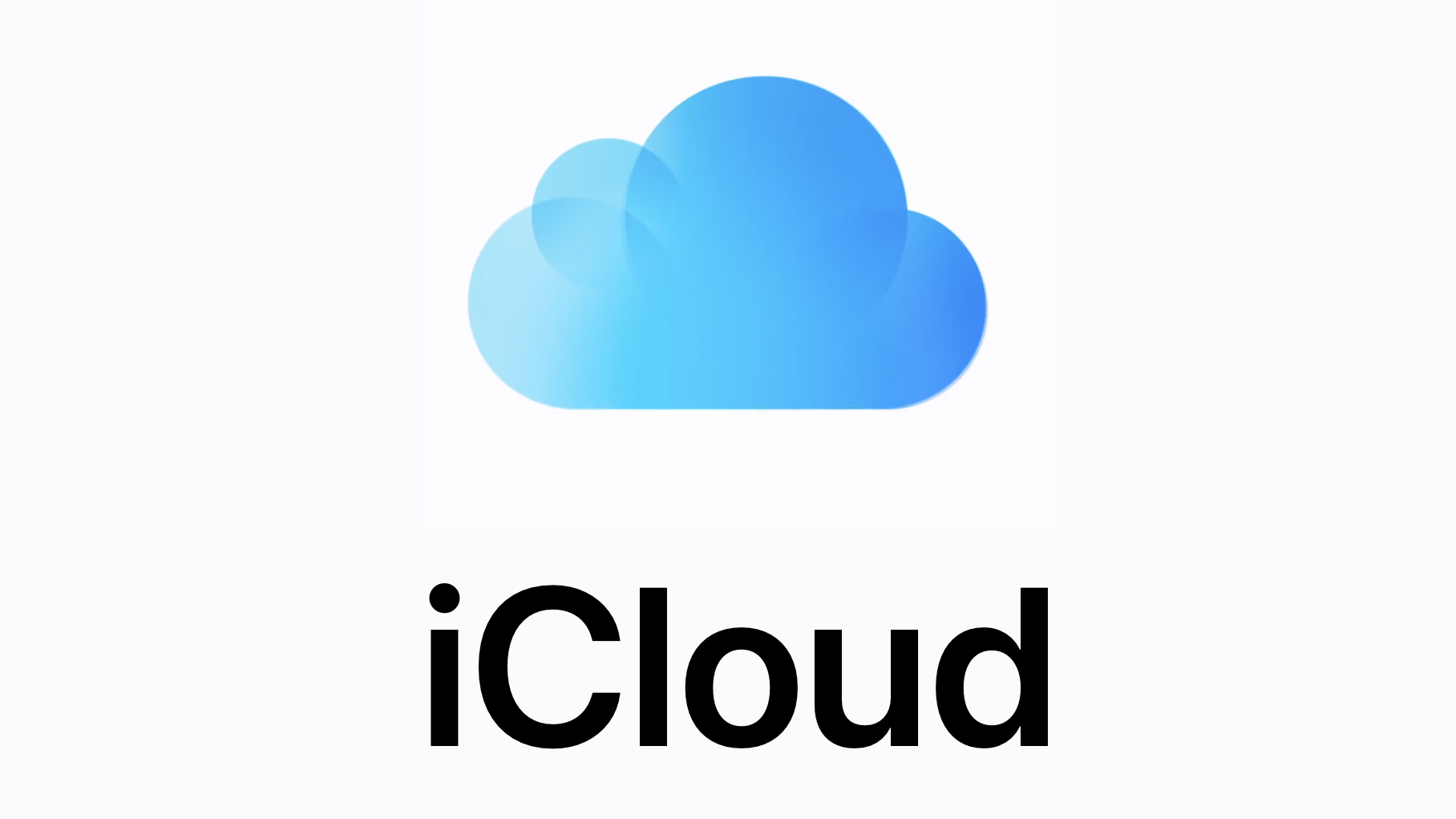
Nếu bạn dùng iPhone, iCloud là lựa chọn tối ưu để ảnh luôn an toàn.
Bước 1: Vào Cài đặt → [Tên Apple ID] → iCloud → Ảnh.
Bước 2: Bật Ảnh iCloud để tự động tải ảnh/video lên iCloud.
Bước 3: Chọn Tối ưu hoá dung lượng iPhone. iPhone sẽ chỉ lưu phiên bản ảnh dung lượng nhỏ, bản gốc vẫn nằm trên iCloud – giúp tiết kiệm rất nhiều bộ nhớ.
💡 Mẹo hay:
-
Nâng cấp iCloud+ (50GB, 200GB hoặc 2TB) khi dung lượng mặc định 5GB không đủ.
-
Sử dụng tính năng Chia sẻ ảnh iCloud với gia đình để không lưu trùng lặp ảnh.
Kết Hợp Để Không Bao Giờ Lo Đầy Bộ Nhớ
-
Người dùng iPhone có thể kết hợp iCloud + Google Photos để sao lưu kép, giảm rủi ro mất dữ liệu.
-
Định kỳ mở ứng dụng để kiểm tra ảnh đã được sao lưu và dùng tính năng giải phóng dung lượng.
-
Xóa ảnh trùng lặp hoặc ảnh mờ nhòe để tiết kiệm thêm không gian lưu trữ.
Kết Luận
Bộ nhớ đầy không còn là nỗi ám ảnh nếu bạn biết tận dụng Google Photos và iCloud. Chỉ cần thiết lập một lần, bạn có thể yên tâm chụp ảnh, quay video thoải mái mà không lo hết dung lượng.
➡️ Thử ngay hôm nay: Cài Google Photos hoặc bật iCloud, sao lưu toàn bộ ảnh và nhấn giải phóng bộ nhớ – điện thoại sẽ nhẹ nhàng và mượt mà trở lại!





